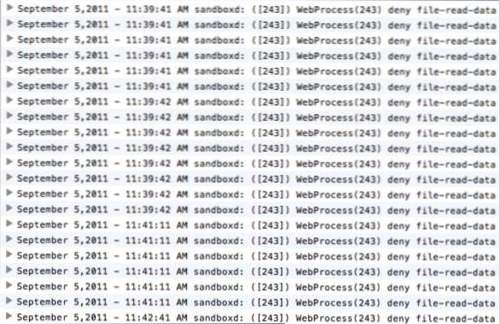
Per molti utenti l'aggiornamento a OS X Lion fa sì che il portachiavi causi più errori da scrivere sulla console. Questi errori possono causare il blocco o il funzionamento lento di un sistema su cui è in esecuzione Lion. Per correggere questi errori, queste istruzioni ti mostreranno come riparare il tuo portachiavi per accelerare il tuo sistema Mac.
Dopo l'aggiornamento a Lion, ho notato che il mio sistema ha funzionato più lentamente di quanto mi aspettassi. Il problema peggiore è stato TechTool Pro che ha causato il blocco e la scansione di Lion. Tuttavia, anche dopo aver risolto il problema, ho notato che occasionalmente il mio sistema avrebbe rallentato. Durante questo periodo, noterei un sacco di messaggi di errori eccessivi registrati nella console. Ad esempio, vedrei centinaia di questi:
WebProcess (243) nega file-read-data / Users / davak / Library / Application Support / Adobe / AIR / ELS / com.adobe.amp.4875E02D9FB21EE389F73B8D1702B320485DF8CE.1 / PrivateEncryptedDatak

1. Apri Spotlight premendo la lente di ingrandimento nell'angolo in alto a destra dello schermo.
2. Iniziare a digitare Accesso portachiavi e selezionalo quando appare. Puoi anche trovare l'app nella cartella Utility nella cartella Applicazioni.
3. Premere il tasto Accesso portachiavi menu
4. Seleziona Primo soccorso portachiavi

5. Inserisci la password e seleziona Riparazione. premi il Inizio pulsante.

Ciò correggerà le autorizzazioni e altri vari problemi che si verificano comunemente con il portachiavi. Nella mia situazione, ha causato il doloroso problema che avevo con Adobe Air:
Contenuto controllato di ~ / Libreria / Supporto applicazione / Adobe / AIR / ELS / com.adobe.amp.4875E02D9FB21EE389F73B8D1702B320485DF8CE.1 / PrivateEncryptedDatak
Problemi risolti con successo
Se gli errori continuano, quindi disinstallerei l'applicazione che causa problemi prima. Quindi cancellerei tutti i contenuti in associati Supporto per l'applicazione cartella. Quindi, in questo esempio, potrebbe essere necessario disinstallare AIR e quindi eliminare tutto in ~ / Libreria / Supporto applicazioni / Adobe / AIR / cartella. Quindi avrai anche bisogno di svuotare il Cestino per assicurarti che il piccolo diabolico sia sparito.

